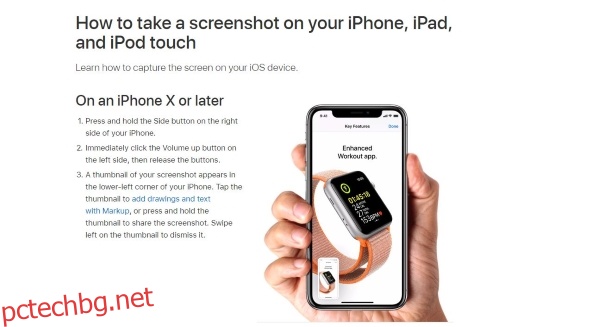Има десетки социални мрежи, достъпни през 2021 г., но Instagram остава един от любимите. Той разполага с много по-изчистен интерфейс от Facebook или Snapchat. Instagram Stories, който е възприемане на оригиналната концепция на Snapchat, помага да се улесни приятелите и семейството ви да споделят какво правят в живота си, без да се налага да поддържате тези неща за постоянно.
Разбира се, ако искате да запазите нещо от история, запазена на телефона ви, това е напълно възможно. Нека да разгледаме как да направите скрийншот на история в Instagram и дали Instagram отчита активността ви на потребителя, когото правите.
Съдържание
Instagram все още ли уведомява за екранните снимки на историята?
Докато преди беше, че Instagram ви уведомяваше, ако някой направи екранна снимка на вашата история, сега не го прави. Актуализирани през октомври 2018 г., по-новите версии на Instagram премахнаха напълно функцията за уведомяване. Не работи толкова добре, колкото беше планирано и беше лесно заобиколено с помощта на самолетен режим или множество други трикове за правене на екранна снимка, без да предупреждава качващия. Това беше страхотна идея, но не проработи.
Сега можете да правите екранни снимки до насита и никой няма да бъде по-мъдър!
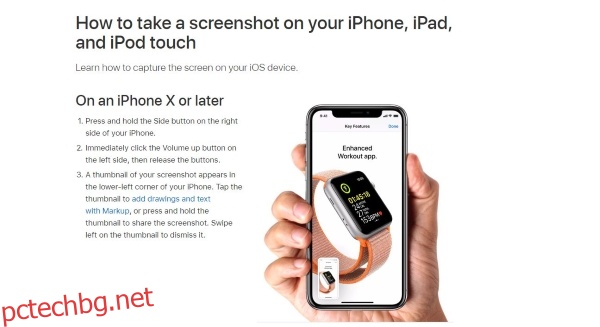
Как да направите екранни снимки или да запишете история в Instagram
Можете да правите екранни снимки директно от Instagram или да използвате инструменти на трети страни в зависимост от това какво искате да постигнете. Екранна снимка от Instagram ще включва целия екран, а не само историята, така че ще се нуждае от изрязване или редактиране, за да се оправи. Използвайки някои инструменти на трети страни, можете да заснемете историята и нищо друго.
iPhone
Екранна снимка
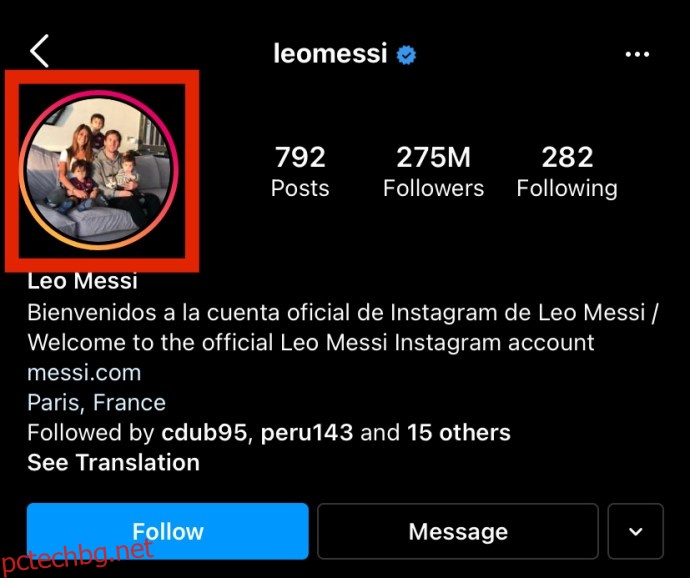
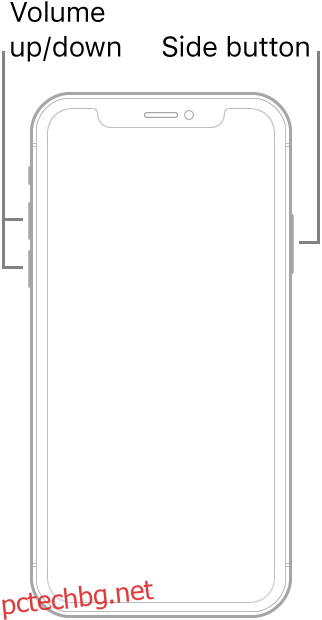
Екранен запис
Първата стъпка към екранно записване на история в Instagram е да добавите функцията за запис на екрана към вашия контролен център. За да направите това, изпълнете следните стъпки:
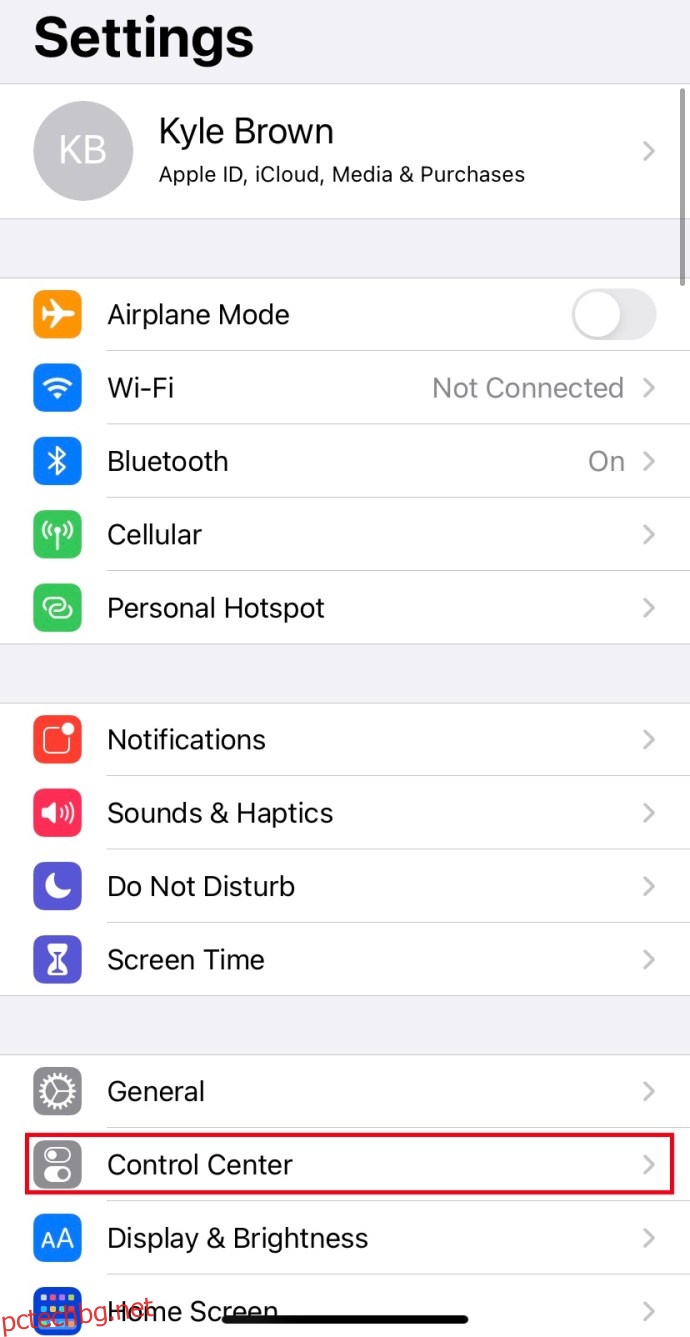
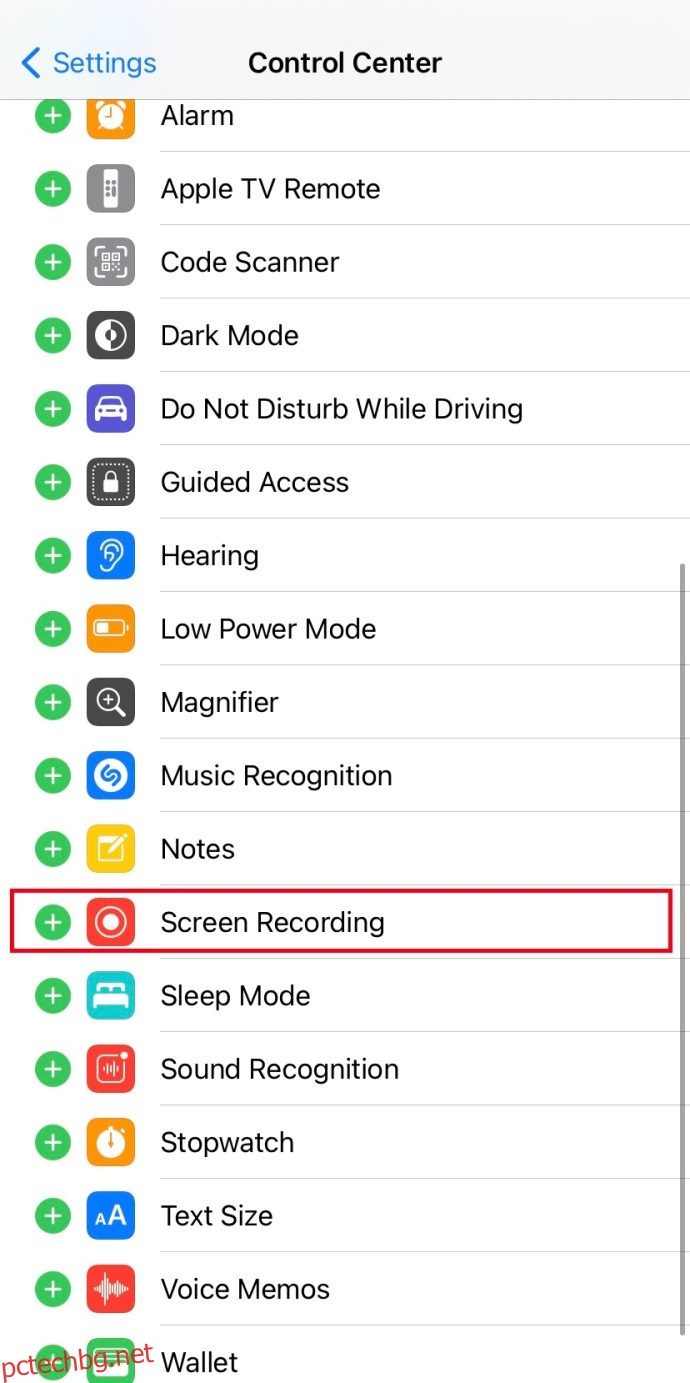
Сега, след като функцията за запис на екрана е добавена към контролния център, ето как да екранизирате запис на история в Instagram:
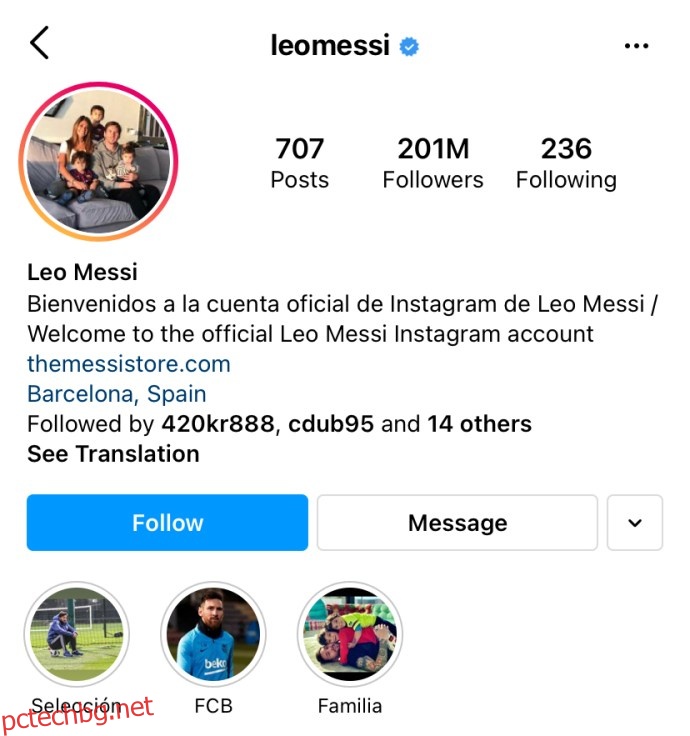
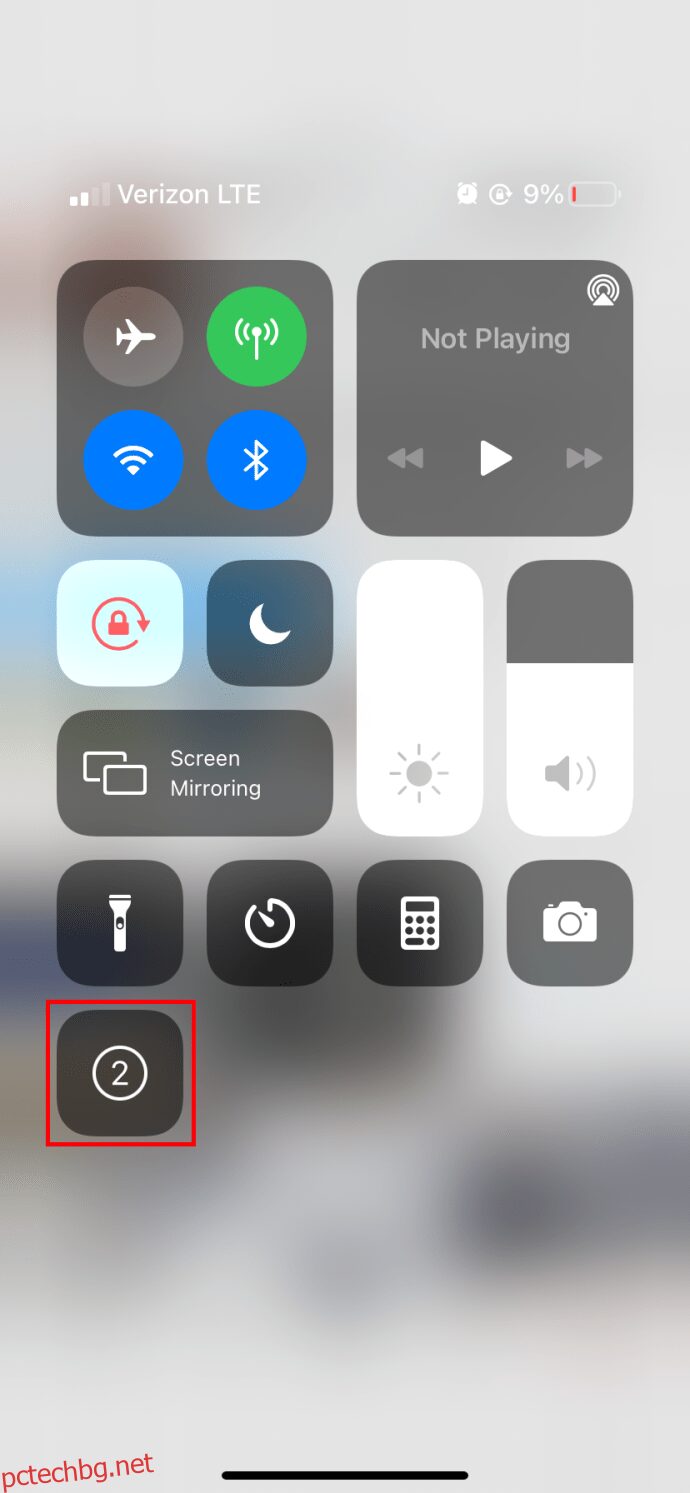
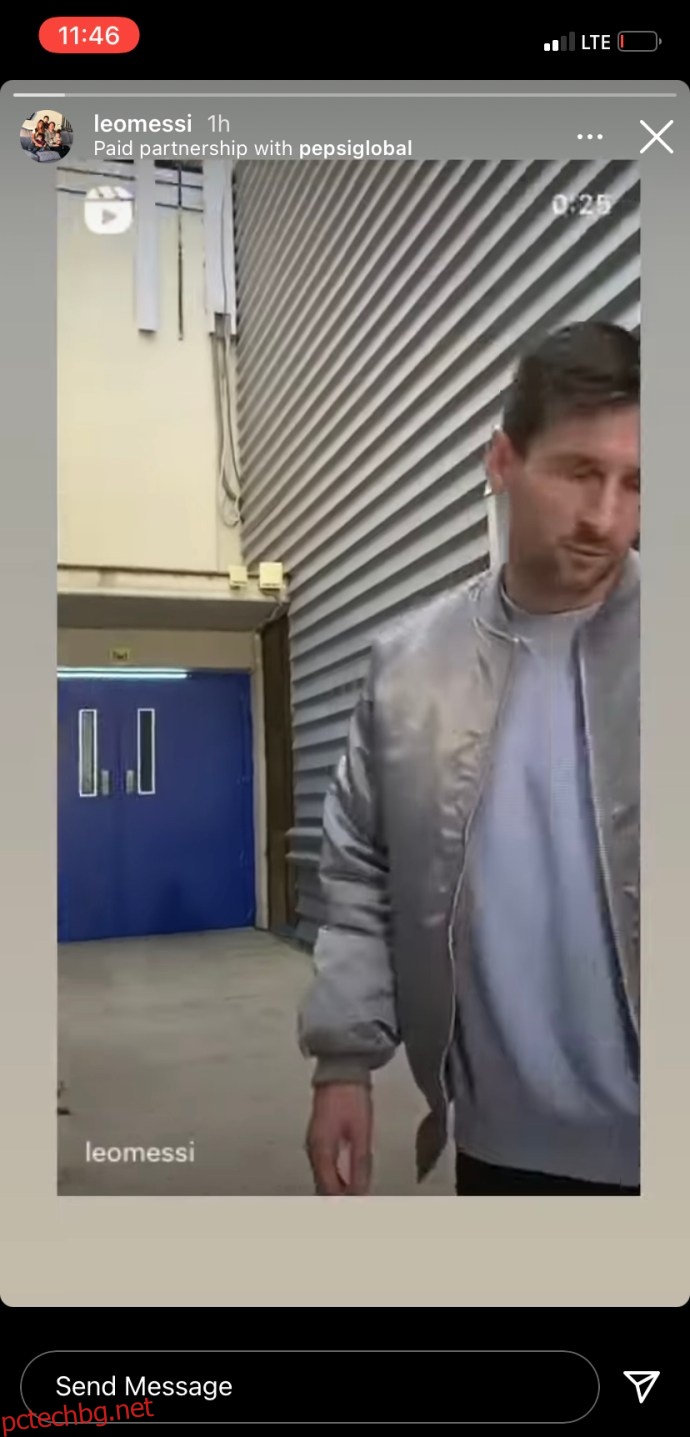
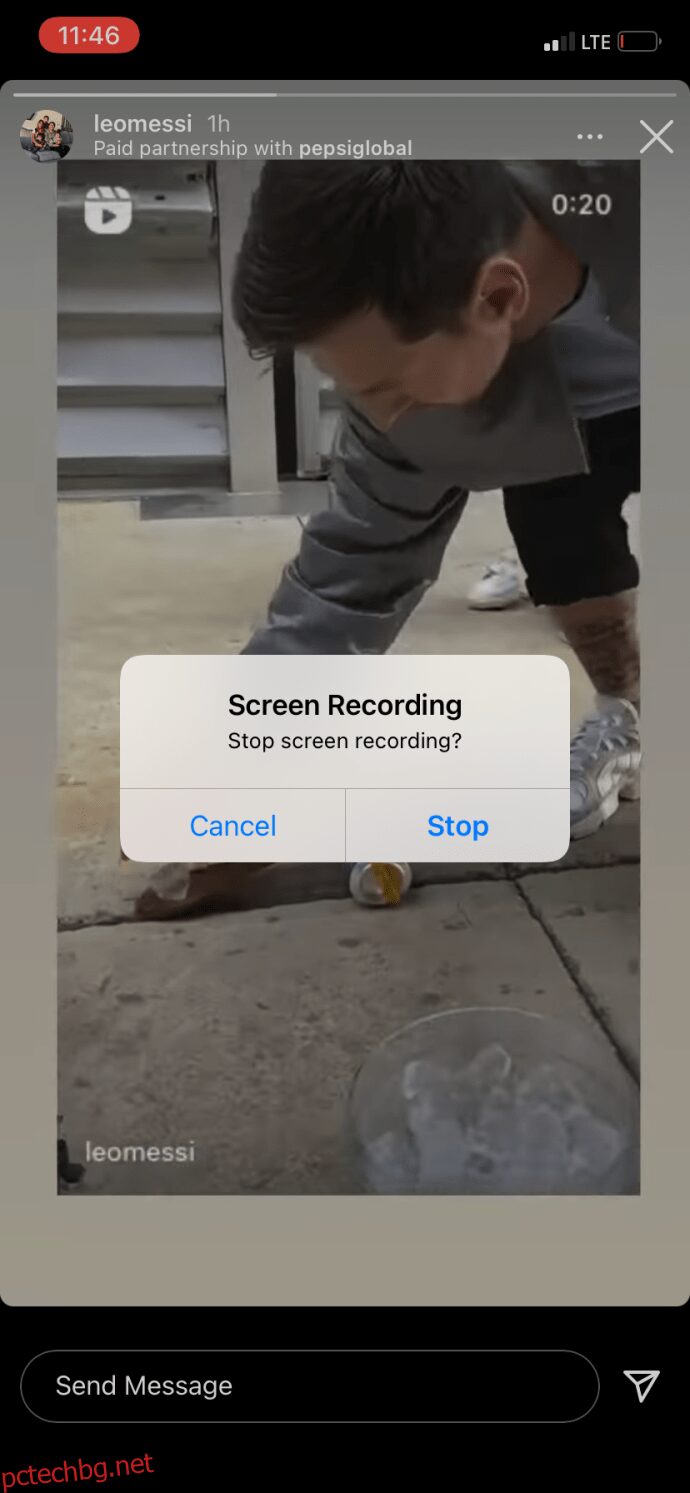
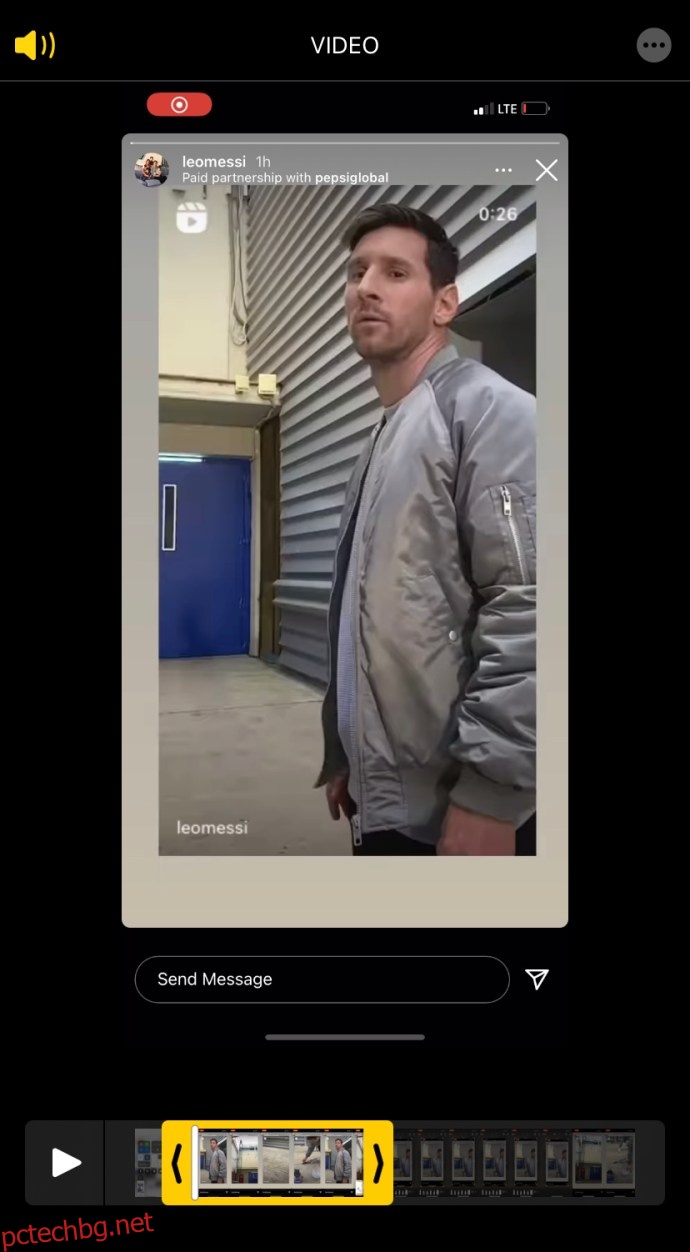
Android
Екранна снимка
За да направите екранна снимка от Instagram, просто отворете Story и натиснете Power и Volume Down за Android
Екранен запис
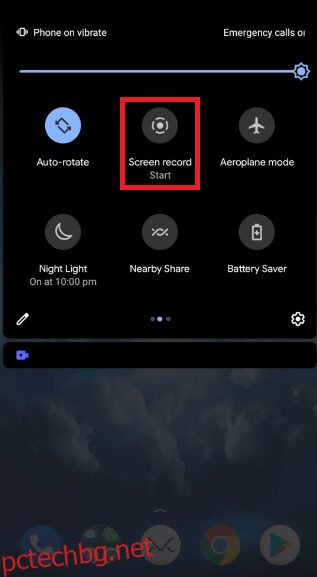
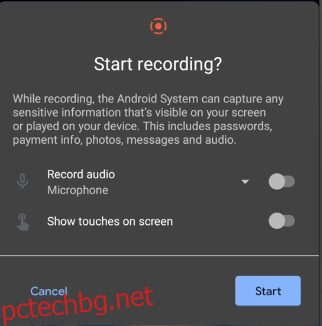
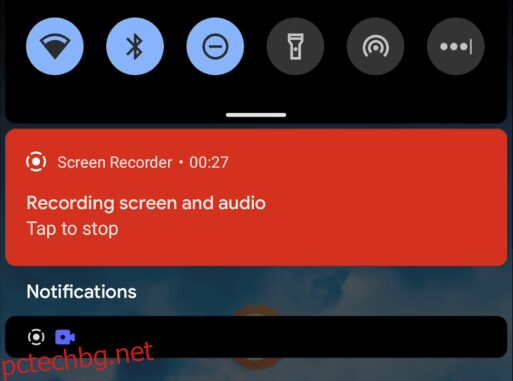
Къде се запазват екранните снимки на телефона ви?
След като направите екранна снимка, вероятно ще искате да имате достъп до нея отново в бъдеще. Екранните снимки ще се съхраняват на следните места:
На Android те ще се появят във вашата галерия или във вашата папка DCIM и Screenshot.
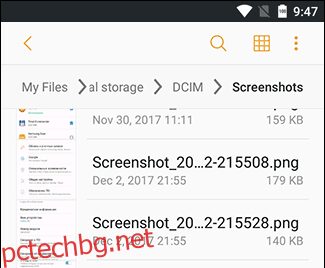
В iOS екранните снимки са достъпни чрез приложението Албуми и като изберете Снимки на екрана.
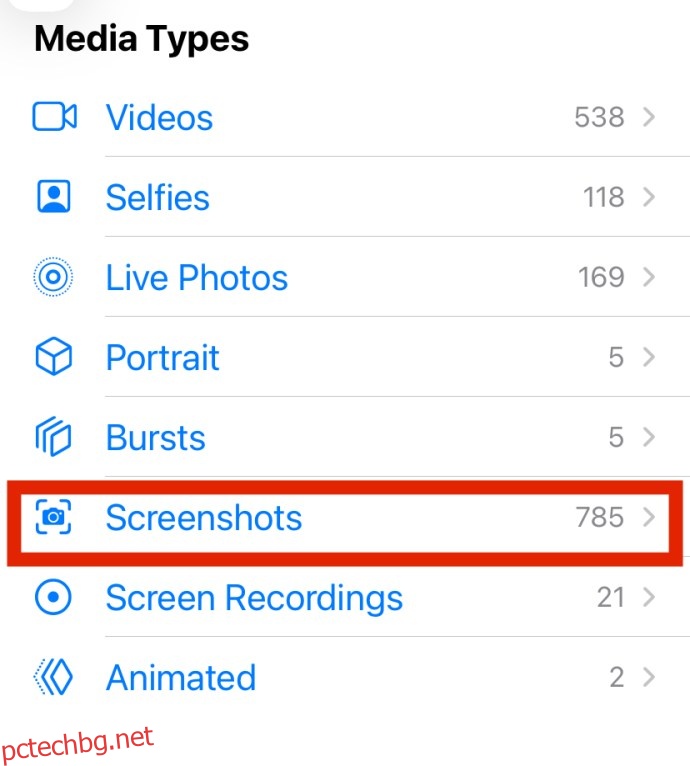
Използване на метод на трета страна за запис на история в Instagram
Наистина няма причина да използвате приложение на трета страна за скрийншот или запис на история в Instagram през 2021 г., но все пак ето няколко опции.
Story Saver за Instagram за Android е приличен. Той е безплатен и съдържа реклами, но работи добре. Това е програма за изтегляне на Instagram, която ви позволява бързо и лесно да запазвате истории на телефона си. Скорошна актуализация на приложението събра някои оплаквания заради рекламите, но иначе приложението работи добре.
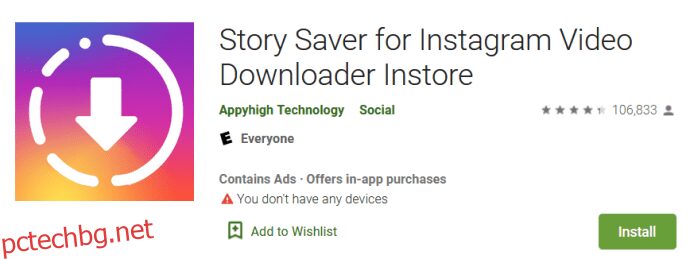
В KeepStory приложението за iOS прави нещо подобно. Позволява ви да сканирате и търсите истории в Instagram и да ги изтегляте на телефона си. Той е предназначен за маркетинг в социалните медии и има функция за повторно публикуване, както и инструмент за скрийншотиране.
Екранна снимка Instagram Stories разумно
Хората са склонни да качват неща в Instagram Stories, които са уверени, че няма да бъдат там след ден или два. Това означава, че те може да публикуват неща, които обикновено не биха или не биха очаквали да бъдат задържани срещу тях в бъдеще. Ако все пак решите да направите екранна снимка, не бъдете този човек и го махайте, когато искате да засрамите някого или да го задържите срещу него. Това не е готино и няма да спечелите нови последователи в Instagram или приятели никъде другаде.
Имате ли съвети/трикове или въпроси, свързани с екранни снимки на Instagram Stories? Оставете коментар в раздела по-долу